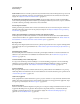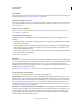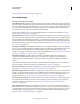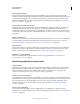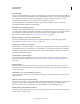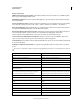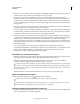Operation Manual
9
INDESIGN GEBRUIKEN
Nieuw in InDesign
Laatst bijgewerkt 20/5/2011
Tekstwijzigingen bijhouden
Wanneer de functie Tekstwijzigingen bijhouden is ingeschakeld, worden de wijzigingen bijgehouden die elke
gebruiker in de tekst aanbrengt. U kunt wijzigingen weergeven in de artikeleditor, maar niet in de layoutweergave. Tot
ondersteunde tekstwijzigingen behoren onder andere het verwijderen, verplaatsen en invoegen van tekst. In het
deelvenster Wijzigingen bijhouden kunt u wijzigingen in het document accepteren en afwijzen. Zie “Wijzigingen
bijhouden en evalueren” op pagina 206.
Met documenten geïnstalleerde lettertypen
Alle lettertypen in een map Document Fonts die zich op dezelfde locatie bevindt als een InDesign-document zijn
beschikbaar wanneer het document wordt geopend. Door een document geïnstalleerde lettertypen zijn niet
beschikbaar voor andere documenten. Kies de opdracht Pakket om een map Document Fonts te genereren als u uw
document wilt delen of naar een andere computer wilt verplaatsen. Zie “Met documenten geïnstalleerde lettertypen”
op pagina 266.
Integratie met Buzzword
Buzzword is een op het web gebaseerde teksteditor waarin gebruikers tekstbestanden op een webserver kunnen maken
en opslaan. In InDesign CS5 kunt u tekst uit Buzzword-documenten importeren en exporteren. Zie “Buzzword-
documenten importeren” op pagina 150 en “Inhoud exporteren naar Buzzword” op pagina 134.
Presentatiemodus
InDesign CS5 beschikt over een nieuwe schermmodus, de zogenaamde Presentatiemodus. In de Presentatiemodus
zijn het toepassingsmenu en alle deelvensters verborgen. Met het toetsenbord en de muis kunt u met één spread
tegelijk vooruit of terug door het document bladeren. Zie “Presentatiemodus gebruiken” op pagina 577.
Kleurlabels voor paginaminiaturen
U kunt nu in het deelvenster Pagina's kleurlabels toewijzen aan de paginaminiaturen. Zie “Kleurlabels voor
paginaminiaturen maken” op pagina 64.
Gebruiksmogelijkheden en productiviteit
Achtergrondtaken
Wanneer u grote documenten opslaat of deze exporteert naar PDF- of IDML-bestanden, kunt u aan het document
blijven werken. U kunt meerdere PDF-exportbewerkingen ook op de achtergrond in een wachtrij zetten. In het
deelvenster Achtergrondtaken (Venster > Hulpmiddelen > Achtergrondtaken) kunt u de voortgang van het
exportproces weergeven. Zie “Het deelvenster Achtergrondtaken” op pagina 547.
Sneltoetsen voor snel overschakelen
U kunt tijdelijk van het actieve gereedschap overschakelen op een ander gereedschap door de desbetreffende sneltoets
ingedrukt te houden. Zolang u de toets ingedrukt houdt, is het nieuwe gereedschap actief en zodra u de knop loslaat,
keert u terug naar het vorige gereedschap. Klik bijvoorbeeld op de U om het gereedschap Tussenruimte even te
gebruiken. Laat de toets los om het gereedschap Selecteren weer te gebruiken. Zie “Gereedschappen tijdelijk
selecteren” op pagina 30.
Deelvenster Gereedschaphints
In het deelvenster Gereedschaphints (Venster > Hulpmiddelen > Gereedschaphints) worden alle verborgen
wijzigingstoetsen vermeld die beschikbaar zijn voor het momenteel geselecteerde gereedschap. Zie “Gereedschaphints
weergeven” op pagina 30.